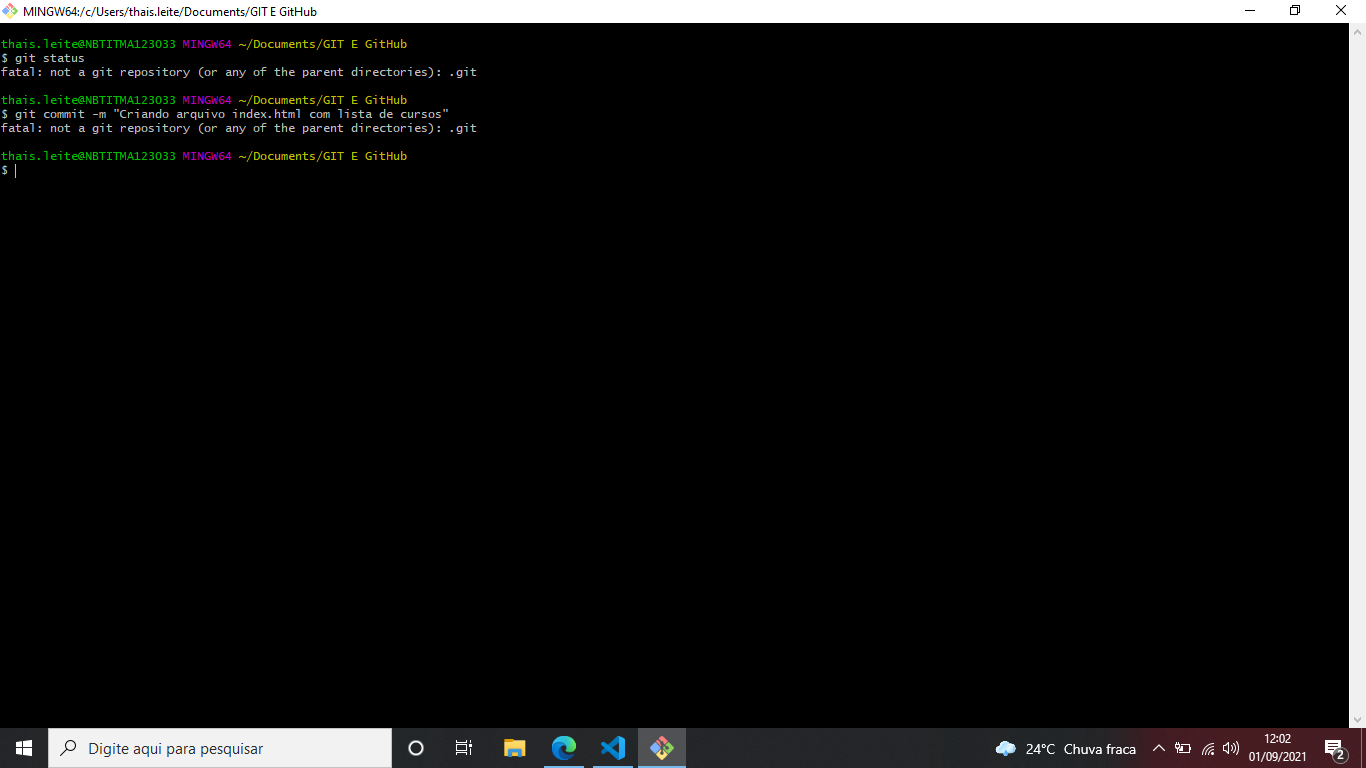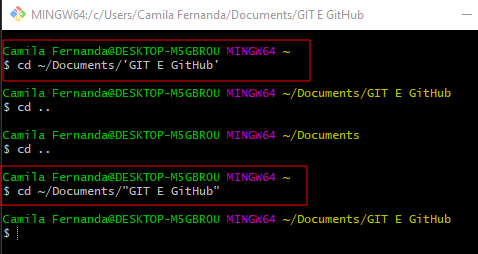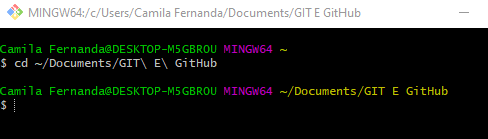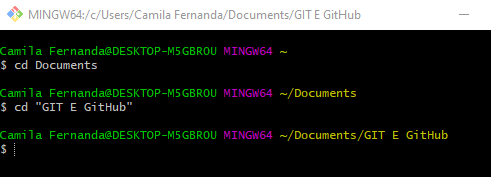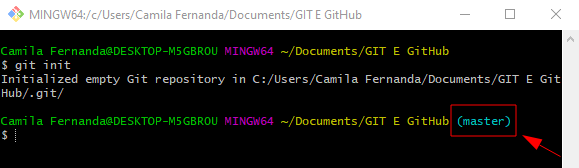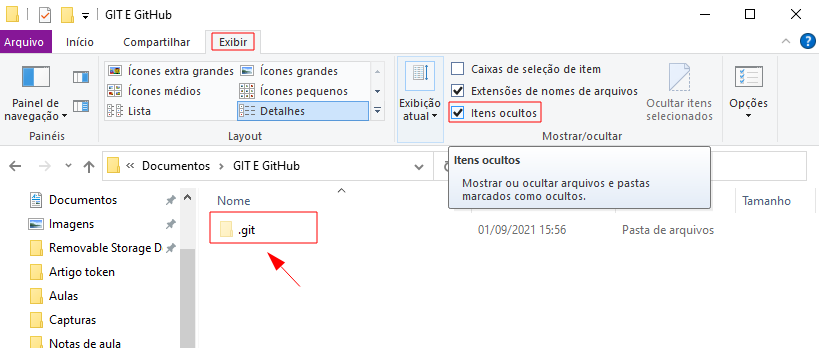Olá Thais, tudo bem?
Utilizar o Git Bash Here no diretório é uma opção muito boa mesmo. Mas vou passar algumas dicas para encontrar o repositório por linhas de comando para você testar aí também caso queira:
Pastas nomeadas com espaços
Tenha cuidado com pastas nomeadas com espaços. Pois sempre que você tem uma pasta com espaços no nome, o Git não reconhece como um endereço de repositório e retorna um erro de muitos argumentos. Nesse caso, você poderia tentar:
1) Colocar o nome que tem espaços entre aspas duplas ou simples:
cd ~/Documents/'GIT E GitHub'
Ou
cd ~/Documents/"GIT E GitHub"
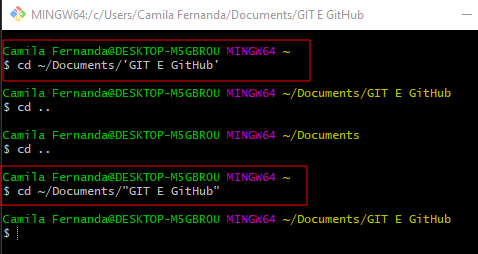
2) Você também pode colocar \ + espaço nos lugares em que tem espaço, dessa forma:
cd ~/Documents/GIT\ E\ GitHub
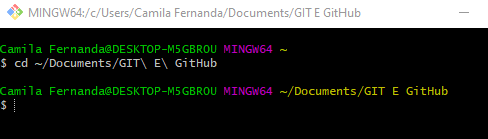
Comando cd
Caso esteja tendo dificuldades, você pode ir pulando de pasta em pasta com o comando cd também. Mas lembrando de colocar aspas nos diretórios com espaços. Dessa forma:
cd Documents
cd "GIT E GitHub"
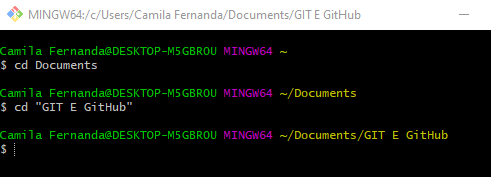
Lembrando que com o comando ls você lista todas as pastas, é bastante útil caso você esqueça o nome de alguma. E para voltar de pasta, volte com cd ..
Fatal: not a git repository
Agora sobre esse erro, o Git está informando que o repositório que você está não é um repositório GIt, ou seja, ele não tem a pasta do Git .git. Para isso, basta iniciar o Git no diretório com:
git init
Minha dica é que antes de começar a fazer comandos git, confira se há um texto em azul na frente do repositório informando a branch, geralmente é (master) ou (main) (mais pra frente você vai ver o que significam no curso)
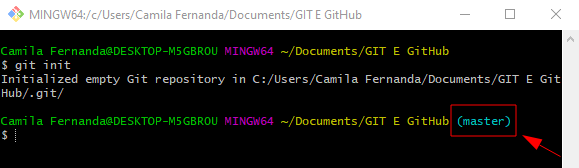
E sobre essa pasta .git que o Git informou nessa mensagem de erro, é um pasta oculta que você pode conferir também.
No Windows, basta abrir seu repositório no Explorador de Arquivos, clicar em Exibir na lista superior e posteriormente ativar itens ocultos. Dessa forma, você irá conseguir ver a pasta criada.
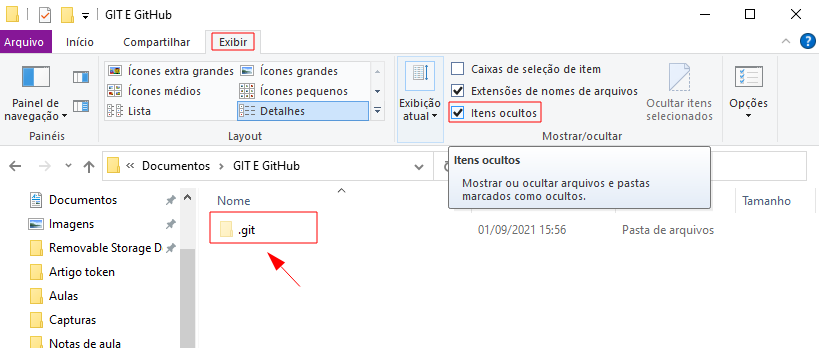
Espero que tenha ajudado e qualquer coisa, estamos à disposição!
Bons estudos! 😄
Caso este post tenha lhe ajudado, por favor, marcar como solucionado ✓.Bons Estudos!